学会这5个WPS神仙技巧,让你的办公效率直线上升!
自动更新日期和时间
在WPS中,选择“工具”菜单中的“选项”选项,在弹出的对话框中选择“日期和时间”选项。
在这里,你可以设置日期和时间的格式,以及是否自动更新。
设置完成后,每次打开文档时,日期和时间都会自动更新,省去了手动更改的麻烦。
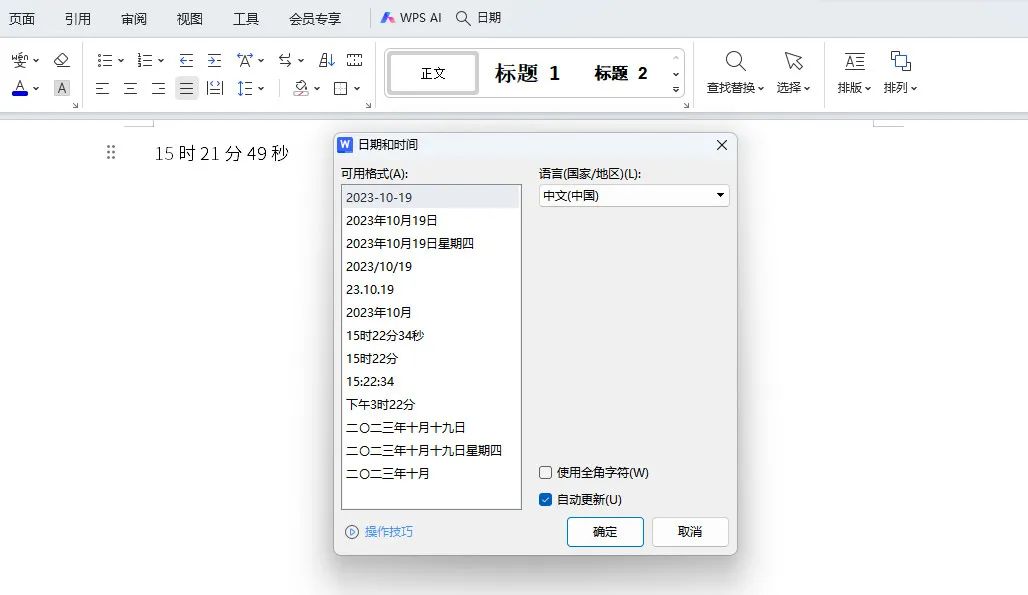
对比两个文档内容
在WPS中,选择“审阅”菜单中的“比较”选项,然后选择需要对比的两个文档。
在对比时,你可以选择一个文档作为基准,另一个文档会与它进行对比。
通过这个功能,你可以轻松地找出两个文档之间的差异,大大提高了文档校对的效率。

以缩略图保存文档
在WPS中,选择“文件”-“文档加密”-“属性”,在“摘要”中,勾选“保存预览图”。
这样,你就可以将文档保存为缩略图形式,方便查阅和预览。
同时,缩略图文件体积小,可以更快地传输和保存。
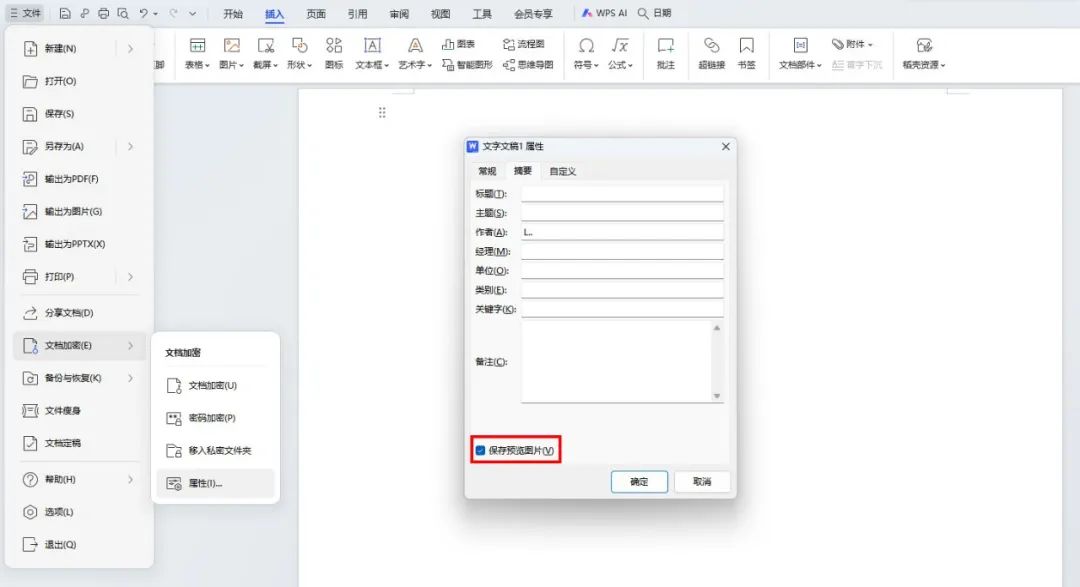
如果大家想将WPS转换保存为其它文件格式,可以使用“全能PDF转换助手”这款软件。
这是一款功能强大的软件,它能够实现文档多种格式之间的互相转换,包括WPS、CAD、PDF、TXT等。
https://www.xunjiepdf.com/quanneng
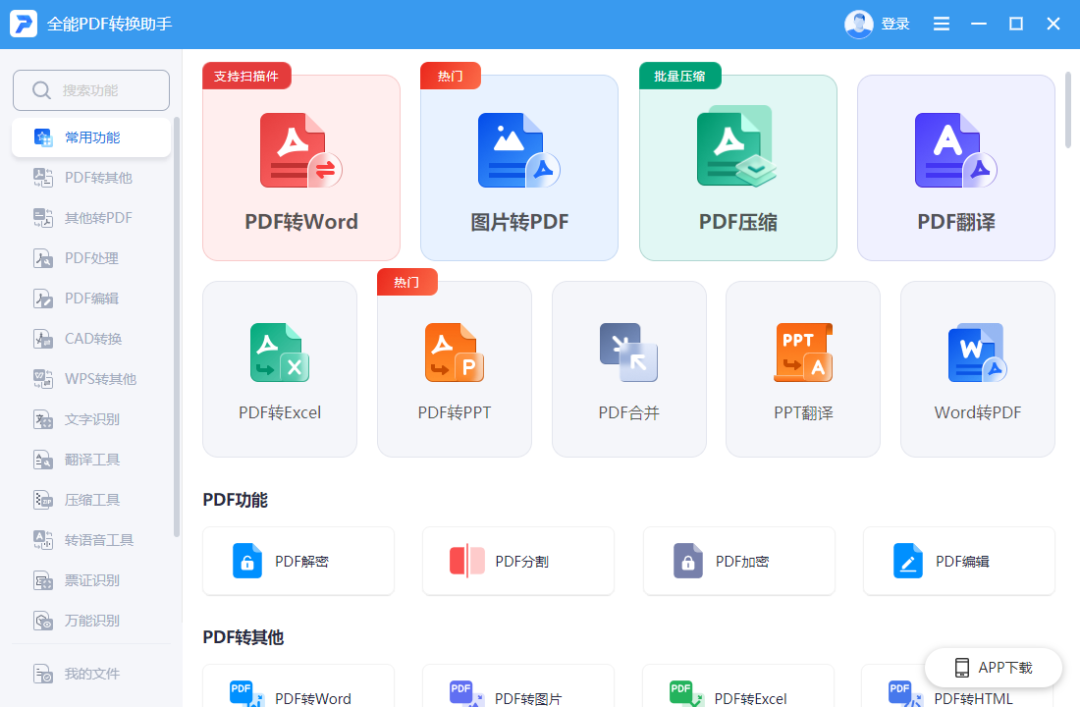
在转换WPS文件到其它格式时,只需几个简单步骤。
首先打开全能PDF转换助手,然后选择“WPS转其他”功能,接下来,使用“添加文件”功能,上传需要转换的WPS文件。
该软件支持批量转换,可提高转换效率。最后,点击“开始转换”,稍等几秒,即可实现WPS文件的转换。
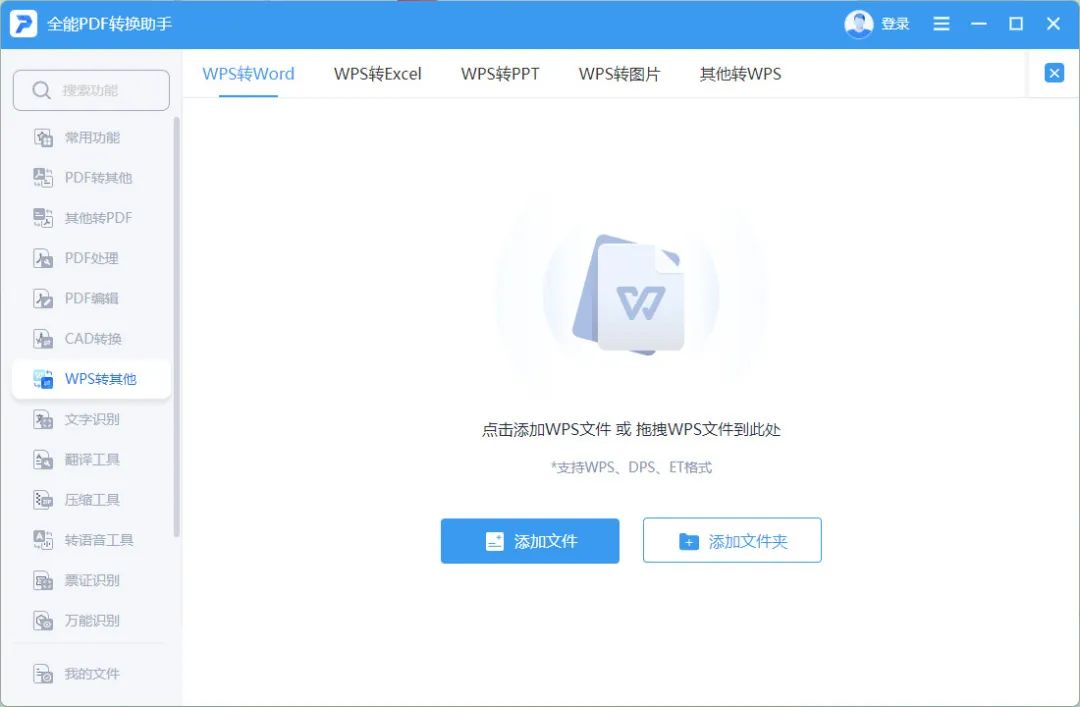
另外,该软件还有手机端可以使用,大家可以扫描下方二维码下载APP:

如果你现在就想尝试一下,那么也可以复制下方的链接到网页上使用哦:
https://www.quannengpdf.com/
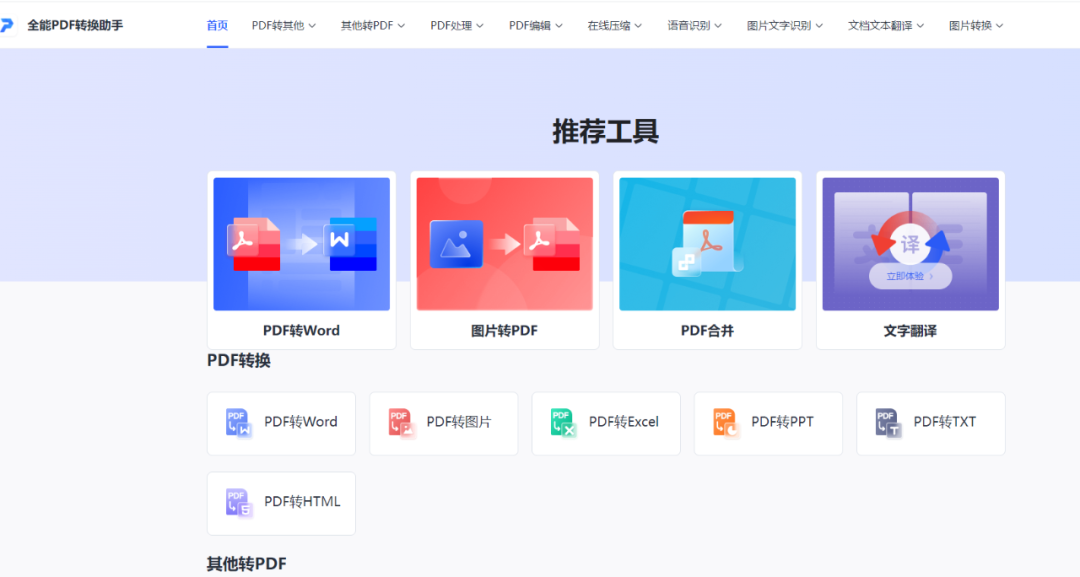
快速智能一键排版
在WPS中,选择“开始”菜单中的“文字排版”选项-”智能全文排版”选项。
这个功能可以自动对文档进行排版,包括调整段落、行距、字体等。
点击需要排版的文档,一键工具箱会自动运行,并对文档进行排版。
这样,你就可以轻松地获得整洁、美观的文档格式,提高文档的可读性和美观度。
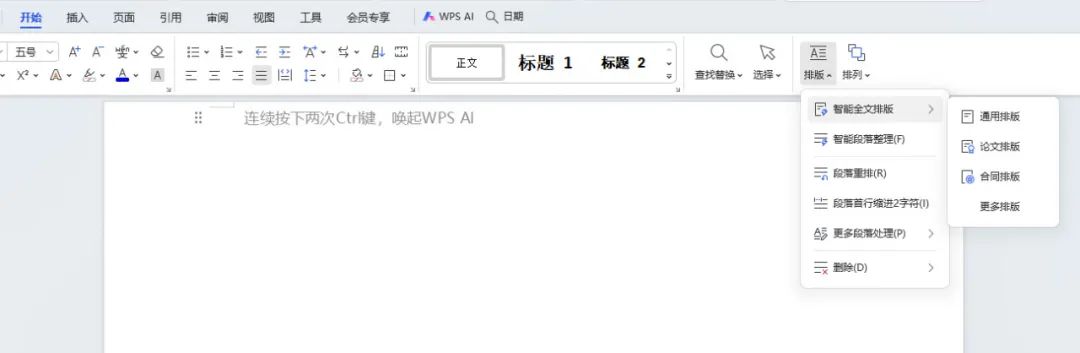
批量居中对齐
我们经常在文档中插入图片,并需要将其居中对齐。然而,如果文档中有数十张图片,逐一调整会非常繁琐。
因此,我们可以利用查找替换功能来批量替换图片格式实现居中对齐。
具体步骤如下:首先,按下“Ctrl”+“H”键打开“替换”对话框;接着在“查找内容”一栏中输入“^g”(“^g”代表图片);
最后在“替换为”这一栏中,单击“格式”-“段落”-“对齐方式”-选中“居中对齐”。
通过这种方式,可以快速批量居中对齐文档中的图片。
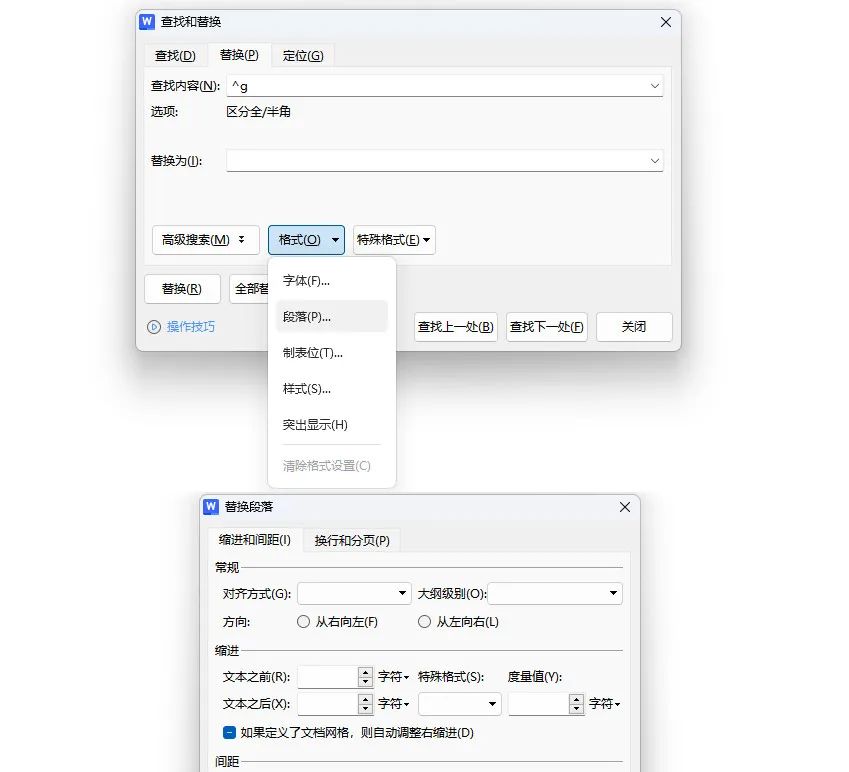
网站声明:如果转载,请联系本站管理员。否则一切后果自行承担。
- 上周热门
- Kingbase用户权限管理 2020
- 信刻全自动光盘摆渡系统 1749
- 信刻国产化智能光盘柜管理系统 1419
- 银河麒麟添加网络打印机时,出现“client-error-not-possible”错误提示 1013
- 银河麒麟打印带有图像的文档时出错 923
- 银河麒麟添加打印机时,出现“server-error-internal-error” 714
- 麒麟系统也能完整体验微信啦! 657
- 统信桌面专业版【如何查询系统安装时间】 632
- 统信操作系统各版本介绍 623
- 统信桌面专业版【全盘安装UOS系统】介绍 597
- 本周热议
- 我的信创开放社区兼职赚钱历程 40
- 今天你签到了吗? 27
- 信创开放社区邀请他人注册的具体步骤如下 15
- 如何玩转信创开放社区—从小白进阶到专家 15
- 方德桌面操作系统 14
- 我有15积分有什么用? 13
- 用抖音玩法闯信创开放社区——用平台宣传企业产品服务 13
- 如何让你先人一步获得悬赏问题信息?(创作者必看) 12
- 2024中国信创产业发展大会暨中国信息科技创新与应用博览会 9
- 中央国家机关政府采购中心:应当将CPU、操作系统符合安全可靠测评要求纳入采购需求 8

